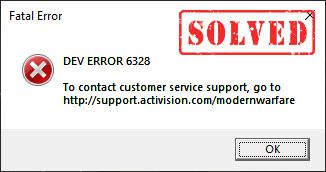
V poslednej dobe sa hráči sťažovali, že Call of Duty Warzone sa stal nehratelným s chybou dev 6328. Ak ste náhodou na jednej lodi, nebojte sa. Aj keď zlyhania Warzone so závažnou chybou boli bežné najmä po aktualizácii, môžete ich napraviť pomocou niekoľkých možností.
Vyskúšajte tieto opravy:
Tu je 6 opráv, ktoré pomohli ostatným hráčom Warzone dev chyba 6328 . Nemusíte ich vyskúšať všetky. Postupujte smerom nadol v zozname, kým nenájdete ten, ktorý to robí trikom.
- Reštartujte sieť
- Aktualizujte grafický ovládač
- Spustite Warzone na DirectX 11
- Zväčšiť virtuálnu pamäť
- Odstráňte súbory medzipamäte hry
- Upravte nastavenia grafiky v hre
Oprava 1 - Reštartujte sieť
Mnoho hráčov uviedlo, že chyba Warzone dev 6328 môže byť spôsobená chybami v sieti. Ak chcete zistiť, či je to tak, skúste vyriešiť problém so smerovačom a modemom.
Jednoducho vypnite smerovač a modem a po 30 sekundách ho znova pripojte . Toto má obnoviť vaše zariadenie a vyčistiť upchaté pripojenie. A tiež sa vám to odporúča používať káblové pripojenie namiesto Wi-Fi pre stabilnejšiu hrateľnosť.

modem

bezdrôtový router
Teraz skontrolujte, či chyba zmizne. Ak nie, pozrite sa na nasledujúcu opravu nižšie.
Oprava 2 - Aktualizácia grafického ovládača
Zastaraný alebo chybný grafický ovládač tiež spustí chybu Warzone dev 6328. Ak si nepamätáte, kedy ste naposledy aktualizovali ovládače svojich zariadení, rozhodne to urobte teraz, pretože to môže znamenať veľký rozdiel vo vašom hernom zážitku.
Ručná aktualizácia ovládača - Grafické ovládače môžete aktualizovať manuálne na webovej stránke výrobcu AMD , NVIDIA alebo Intel a hľadanie najnovšieho správneho ovládača. Nezabudnite zvoliť iba ovládače, ktoré sú kompatibilné s vašou verziou systému Windows.
Automatická aktualizácia ovládača - Ak nemáte čas, trpezlivosť alebo počítačové znalosti na manuálnu aktualizáciu ovládačov videa a monitorov, môžete to urobiť automaticky pomocou Driver easy . Driver Easy automaticky rozpozná váš systém a nájde správne ovládače pre váš GPU a vašu verziu Windows a správne ich stiahne a nainštaluje:
- Stiahnuť ▼ a nainštalujte Driver Easy.
- Spustite Driver Easy a kliknite na ikonu Skenovanie teraz tlačidlo. Driver Easy potom prehľadá váš počítač a zistí prípadné problémové ovládače.

- Kliknite na ikonu Aktualizácia Kliknutím na tlačidlo vedľa označeného grafického ovládača automaticky stiahnete správnu verziu tohto ovládača a potom ho môžete nainštalovať manuálne (môžete to urobiť s verziou ZDARMA).
Alebo kliknite Aktualizovať všetko automaticky stiahnuť a nainštalovať správnu verziu všetkých ovládačov, ktoré vo vašom systéme chýbajú alebo sú zastarané. (Vyžaduje sa to Pro verzia ktorá prichádza s plnou podporou a 30-dennou zárukou vrátenia peňazí. Po kliknutí sa zobrazí výzva na inováciu Aktualizovať všetko .)

Ak potrebujete pomoc, kontaktujte Tím podpory Driver Easy o support@letmeknow.ch .
Skontrolujte, ako funguje Warzone. Ak vám aktualizácia ovládača neprináša šťastie, prejdite na tretie riešenie.
Oprava 3 - Spustite Warzone na DirectX 11
Ak sa neustále objavuje chyba Warzone dev 6328 a hra sa neustále rúca, môžete prepnúť do režimu DirectX 11, ktorý, ako informovali iní používatelia, poskytuje plynulejšiu hrateľnosť. Postup je nasledovný:
- Spustite klienta Blizzard Battle.net.
- Vyberte Call of Duty: MW na ľavej table a kliknite na Možnosti> Nastavenia hry .

- Kliknite na ikonu Nastavenia hry tab. Potom zaškrtnite Ďalšie argumenty príkazového riadku a vstúpte -D3D11 v textovom poli.

- Kliknite hotový na potvrdenie.
Aby sa zmeny prejavili, reštartujte Warzone. Zistite, či by ste sa teraz mohli zbaviť chyby 6328. Ak problém pretrváva, je potrebné vyskúšať niekoľko ďalších opráv.
Oprava 4 - Zvýšenie virtuálnej pamäte
Virtuálna pamäť slúži ako ďalšia pamäť RAM, keď má váš počítač nedostatok pamäte. Zväčšenie virtuálnej pamäte by mohlo byť užitočnou podporou, keď spúšťate aplikácie náročné na zdroje, ako je COD Warzone.
- Kliknite na ikonu Štart tlačidlo a typ rozšírené nastavenia systému vo vyhľadávacom paneli systému Windows. Potom kliknite Zobraziť rozšírené nastavenia systému .

- Kliknite nastavenie v časti Výkon.

- Vyberte ikonu Pokročilé kartu a kliknite na Zmena .

- Odlepiť Automaticky spravovať veľkosť stránkovacieho súboru pre všetky disky .

- Vyberte Disk C. a skontrolovať Vlastná veľkosť .

- Zadajte znak počiatočná veľkosť a maximálna veľkosť v závislosti od veľkosti pamäte RAM, ktorú má váš počítač, a kliknite na ikonu Ok .
Spoločnosť Microsoft odporúča, aby ste nastavili virtuálnu pamäť nie menej ako 1,5 krát a nie viac ako 3 krát veľkosť pamäte RAM v počítači. Tu je návod, ako skontrolovať RAM vo vašom počítači.
Oprava 5 - Odstráňte súbory vyrovnávacej pamäte hry
Chybné herné súbory môžu tiež viesť k rôznym problémom s Warzone, vrátane chyby 6328 dev. V takom prípade by ste sa mali pokúsiť vyčistiť medzipamäť.
- Na klávesnici stlačte kláves Kľúč s logom Windows a R zároveň vyvolať príkaz Spustiť. Potom napíšte % programdata% a stlačte Zadajte .
- Odstrániť Battle.net a Blizzard Entertainment priečinok.
Reštartujte klienta Battle.net a zistite, či môžete hrať Warzone ako obvykle. Ak je hra stále nehrateľná, vyskúšajte poslednú metódu.
Oprava 6 - Upravte nastavenia grafiky v hre
Ak sa dokážete dostať do Warzone a chyba 6328 sa objaví iba v polovici hry, vylepšenie určitých grafických nastavení by mohlo situácii pomôcť. Tu je postup:
- Spustite CoD Warzone a vstúpte do možnosti Ponuka.
- Prejdite na ikonu Grafika tab. Potom nastavte Režim zobrazenia do Celá obrazovka bez okrajov a otočte sa Synchronizovať každú snímku (V-Sync) do Zapnuté (povolené) .

- Prejdite nadol do časti Podrobnosti a textúry a nastavte Rozlíšenie textúry a Textúrny filter anizotropný do Normálne .

Uložte zmeny a reštartujte Warzone na testovanie. Potom by hra mala fungovať perfektne bez chybového kódu 6328.
Dúfajme, že tento príspevok bude pre vás užitočný. Ak máte akékoľvek otázky alebo návrhy, neváhajte zanechať komentár nižšie.













![Ako opraviť mestá: Problém so zrútením oblohy [tipy 2021]](https://letmeknow.ch/img/program-issues/18/how-fix-cities-skyline-crashing-issue.jpeg)


![[RIEŠENÉ] Ako opraviť zastaranú správu ovládačov Minecraft](https://letmeknow.ch/img/knowledge/14/how-fix-minecraft-drivers-outdated-message.jpg)

